B350和B550一体机双显卡切换问题说明
B350和B550一体机采用英特尔集显+AMD独显的AMD PowerXpress ( PX4.0) 可切换显卡技术。
解决方案:
1. 桌面鼠标右键,选择“显示卡属性”;
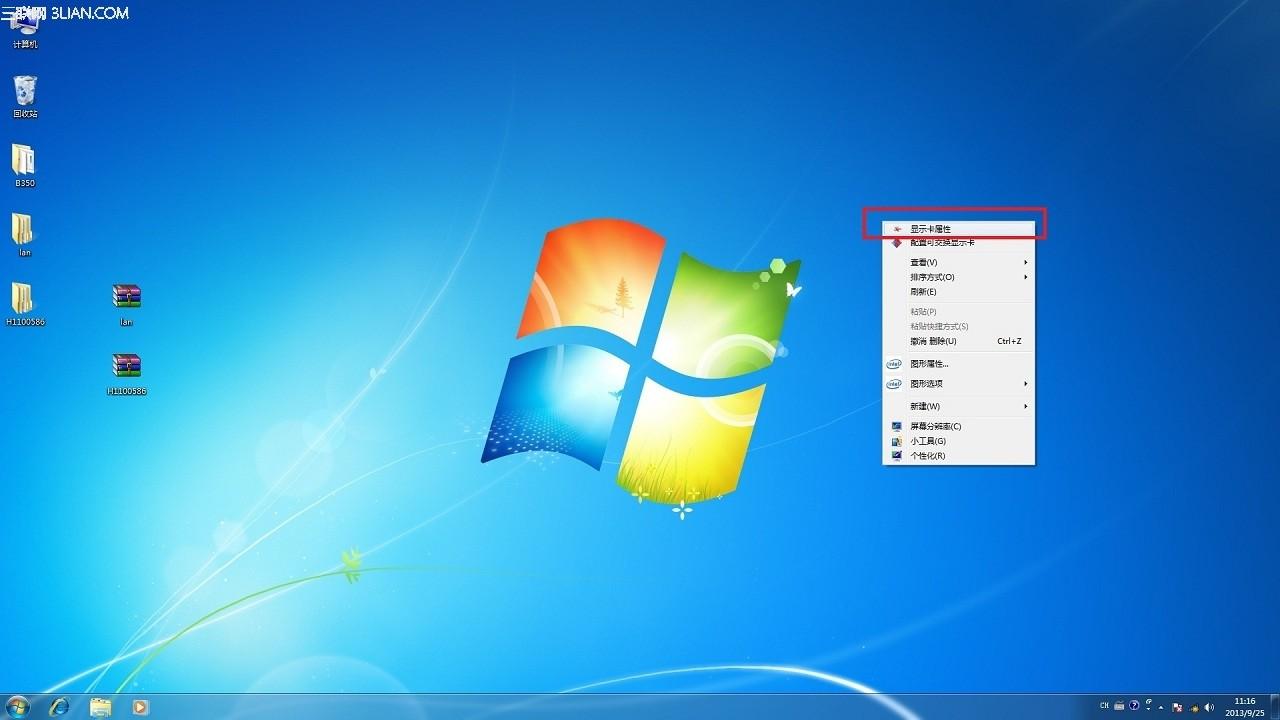
2. 点击右上角“首选项”,选择“高级视图”;
3. 点击左侧的“电源”,选择“可切换显示卡全局设置”,在此可以设置电脑全局使用独显(最大化性能)、全局使用集显(强制省电显示卡),或者自动模式(优化省电、最佳性能)
“优化省电”: 电脑会根据程序自动优化,但是是以省电为优先级
“最佳性能”: 电脑会根据程序自动优化,但是是以性能为优先级
4. 除了全局设置显卡,我们还能针对某个单独的程序选择使用哪个显卡,如果您要设置的程序或者游戏已经在显示列表内,直接在后面“高性能”(独显)、“省电” (集显)或者全局(根据你的全局设置的显卡模式)。如果你要设置的程序或者游戏不在列表内,请单击“浏览”,找到您对应的程序或游戏,之后再设置显卡即可。
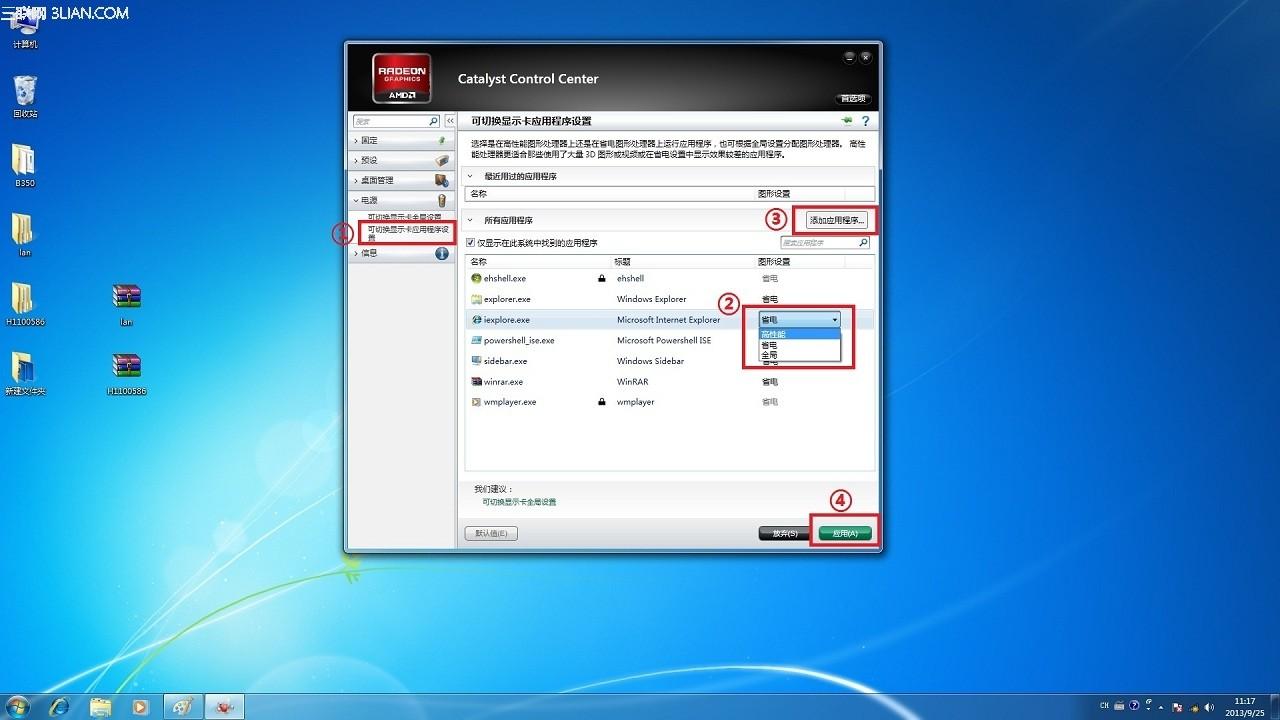
赞 (0)
